
🛒 Récupérer un panier abandonné sur votre boutique WooCommerce peut transformer un visiteur hésitant en un client satisfait. 🚀 Avec l’outil adéquat, vous pouvez envoyer des e-mails ciblés qui rappellent aux clients leurs articles non achetés, augmentant ainsi vos chances de conclure la vente. Dans cet article, nous allons vous guider à travers les étapes pour configurer les e-mails de panier abandonné WooCommerce. 📧 Que vous soyez débutant ou un professionnel de l’e-commerce, découvrez comment transformer les abandons en opportunités lucratives. 💰 Let’s dive in!
Objectif
👇 L’objectif de cet article est de fournir un guide pratique pour configurer les e-mails de panier abandonné dans WooCommerce.👨💻 Nous couvrirons l’importance de cette stratégie, les étapes clés pour mettre en place une campagne d’e-mails efficace, et comment personnaliser vos messages pour maximiser l’impact. 🤭 Que vous soyez nouveau dans le monde de l’e-commerce ou que vous cherchiez à optimiser votre stratégie de récupération de panier, ce guide vous offrira les outils nécessaires pour augmenter vos conversions et réduire le taux d’abandon de panier.🛠
Prérequis
Pour configurer efficacement les e-mails de panier abandonné sur WooCommerce :
- Une boutique WooCommerce active : vous devez disposer d’un site e-commerce opérationnel utilisant WooCommerce. Cela implique que WooCommerce est correctement installé et configuré sur votre site WordPress.
- Accès administrateur : vous devez aussi avoir un accès de niveau administrateur à votre espace d’administration WordPress. Ceci vous permet d’installer des plugins ou de configurer des paramètres de WooCommerce.
Une solution clés en main pour créer un site WordPress ?
LWS vous conseille sa formule d’hébergement WordPress en promotion à -20% (offre à partir de 3,99€ par mois au lieu de 4,99 €). Non seulement les performances sont au rendez-vous mais vous profitez en plus d’un support exceptionnel.
Quelle est l’importance des e-mails de panier abandonné dans WooCommerce ?
 Envoyer des e-mails de panier abandonné à vos clients est une tactique incontournable dans la stratégie de récupération de ventes pour toute boutique en ligne WooCommerce. Cette approche permet de reconquérir les clients qui ont quitté votre site avant de finaliser leur achat, une occasion cruciale pour augmenter les taux de conversion et maximiser les revenus.
Envoyer des e-mails de panier abandonné à vos clients est une tactique incontournable dans la stratégie de récupération de ventes pour toute boutique en ligne WooCommerce. Cette approche permet de reconquérir les clients qui ont quitté votre site avant de finaliser leur achat, une occasion cruciale pour augmenter les taux de conversion et maximiser les revenus.
Les e-mails de panier abandonné agissent comme un rappel personnalisé, offrant souvent des incitations, comme des codes promo ou des rappels de l’attrait unique des produits abandonnés pour encourager le retour du client. Ils jouent un rôle clé dans l’amélioration de l’expérience client, en montrant à vos clients que leur intérêt pour vos produits est valorisé et en fournissant une opportunité facile pour compléter leur achat.
Statistiquement, ces e-mails ont prouvé leur efficacité en récupérant une part significative des ventes potentiellement perdues, faisant d’eux une stratégie de marketing par e-mail, essentielle pour tout propriétaire de boutique WooCommerce.
L’intégration des e-mails de panier abandonné dans votre stratégie de marketing digitale offre une opportunité précieuse de reconnecter avec les clients et de stimuler la fidélité, tout en augmentant les profits.
Comment configurer les e-mails de panier abandonné WooCommerce ?
À présent, vous connaissez l’importance de configurer les e-mails de panier abandonné sur WordPress. Cette campagne n’est pas difficile à mettre en place sur votre site. Pour y arriver, vous devez procéder par le billet d’une extension dédiée. Dans le catalogue de WordPress, il existe de nombreux plugins qui permettent d’ajouter cette fonctionnalité à votre boutique.
Cependant, nous n’allons pas procéder systématiquement à démontrer comment fonctionne chacune de ces extensions. À des fins des démonstrations, nous allons utiliser l’extension FunnelKit Automations. Après cela, nous allons vous présenter quelques modules alternatifs que vous pouvez utiliser sur votre site si FunnelKit ne vous convient pas.
Besoin de créer une boutique en ligne rapide et sécurisée ?
LWS vous conseille sa formule d’hébergement e-commerce en promotion à -40% (offre à partir de 2,99€ par mois au lieu de 4,99 €). Non seulement les performances sont au rendez-vous mais vous profitez en plus d’un support exceptionnel.
Voici donc les étapes nécessaires que vous devez suivre :
1. Installer l’extension FunnelKit Automations
FunnelKit dispose d’une version gratuite que vous pouvez utiliser pour configurer une campagne d’envoi d’emails de panier abandonné. Mais, vous pouvez toujours mettre à niveau vers la version professionnelle si vous souhaitez bénéficier des options supplémentaires.
Pour commencer, connectez-vous à votre espace d’administration WordPress. Ensuite, rendez-vous dans la section « Extensions › ajouter une extension ». Vous serez redirigé vers le référentiel de plugins WordPress. Utilisez la barre de recherche pour trouver l’extension FunnelKit. Ensuite, procédez à l’installation en cliquant sur le bouton « Installer maintenant ». 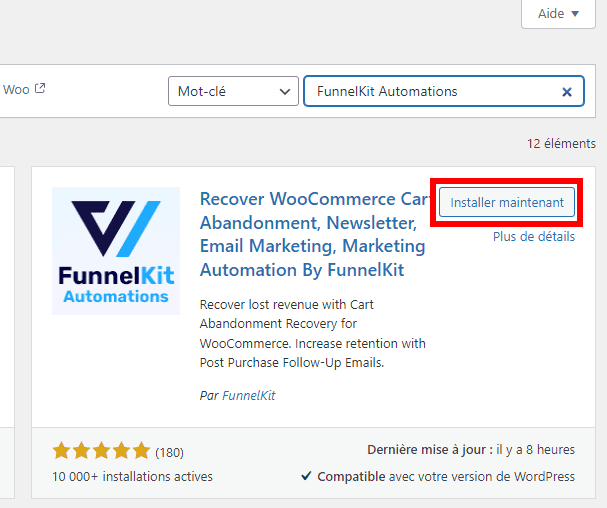 Une fois que vous avez fini d’installer l’extension sur votre site, vous devez passer directement à l’étape de configuration. Rendez-vous dans les réglages de l’extension depuis le grand menu latéral gauche.
Une fois que vous avez fini d’installer l’extension sur votre site, vous devez passer directement à l’étape de configuration. Rendez-vous dans les réglages de l’extension depuis le grand menu latéral gauche.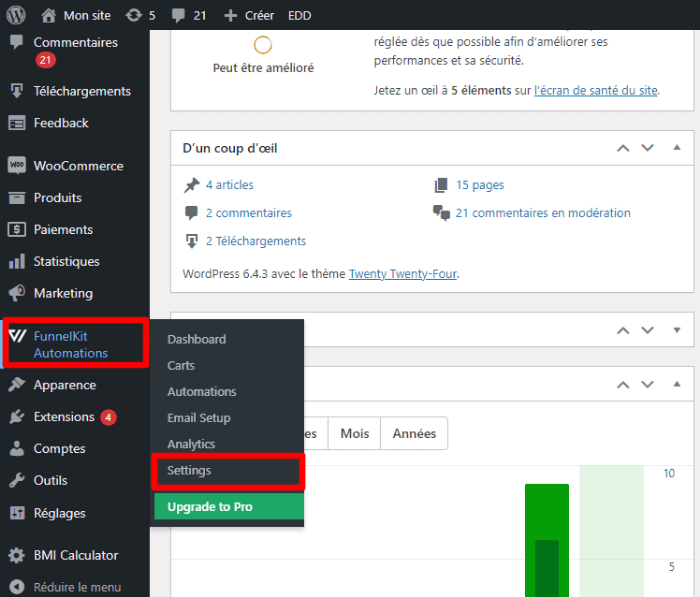 Sur la page suivante, vous devez activer les différentes fonctionnalités en fonction de vos besoins. Dans la section « Cart », activez l’option « Enable Cart Tracking ». Vous pouvez ensuite parcourir les différents autres fonctionnalités pour les configurer.
Sur la page suivante, vous devez activer les différentes fonctionnalités en fonction de vos besoins. Dans la section « Cart », activez l’option « Enable Cart Tracking ». Vous pouvez ensuite parcourir les différents autres fonctionnalités pour les configurer. 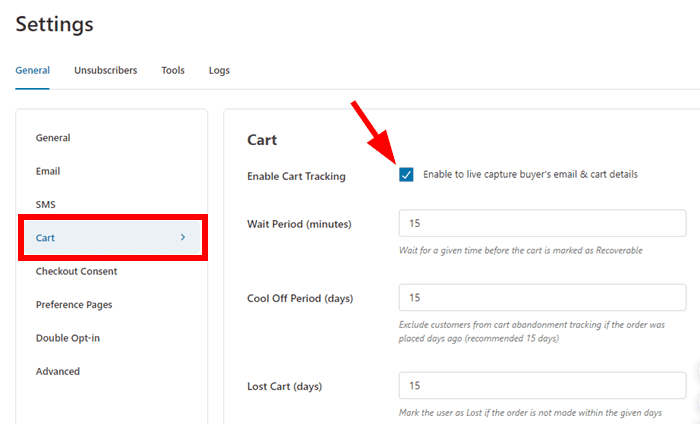
Parmi les fonctionnalités à personnaliser, vous avez notamment le temps à observer pour déclarer un panier comme abandonné par un client.
Vous pouvez également configurer les options relatives à la conformité avec le règlement général pour la protection de données personnelles.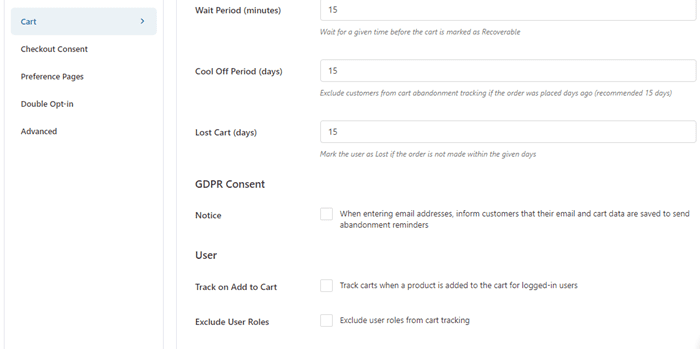 Enregistrez les modifications puis passez à l’étape suivante.
Enregistrez les modifications puis passez à l’étape suivante.
2. Créer une campagne d’envoi d’e-mails de panier abandonné WooCommerce
Pour créer votre première campagne d’envoi de mails de panier abandonné, rendez-vous dans la section « Automations » de l’extension FunnelKit. 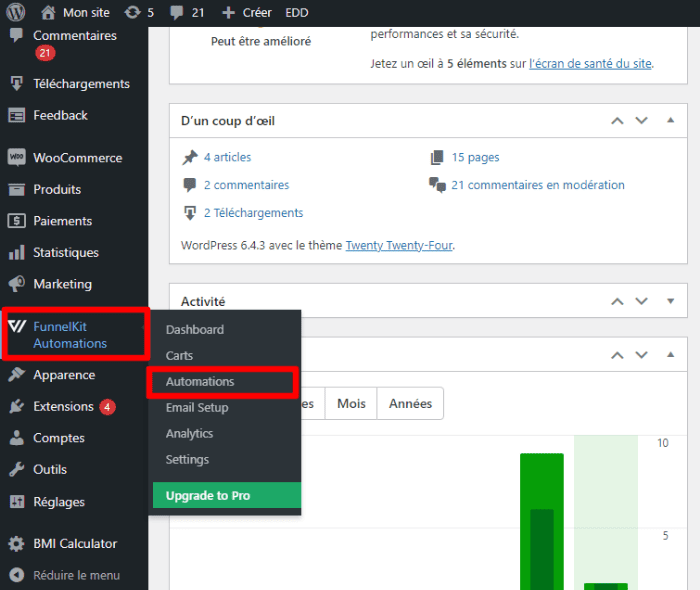
Sur la page suivante, vous devez cliquer sur le bouton « Add new automation ».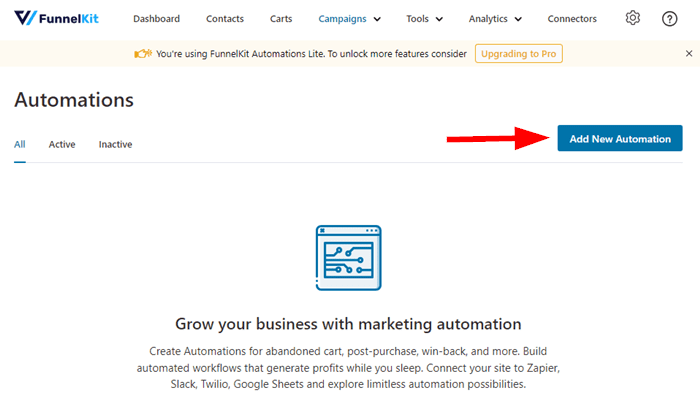
Une fois que vous avez cliqué sur le bouton indiqué, une nouvelle interface vous sera présentée. Vous pouvez créer votre campagne à partir de zéro en cliquant sur le bloc « Start from scratch ». Cela peut prendre du temps si vous avez des compétences limitées en programmation. Au lieu de cela, nous vous recommandons d’utiliser rapidement le modèle intégré « Abandonned cart reminder ».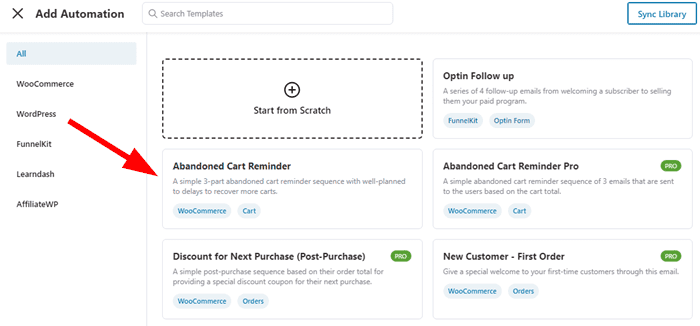
Une fois que vous avez cliqué sur le modèle indiqué, une nouvelle page vous sera présentée. Cliquez sur le bouton « Import » pour importer ce modèle.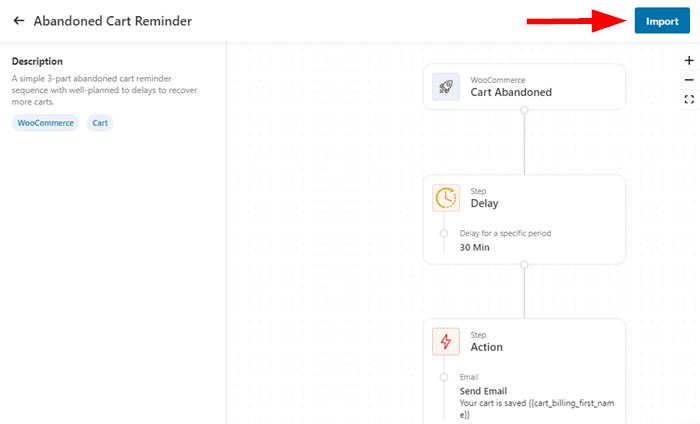
Par la suite, une fenêtre contextuelle s’affiche sur votre écran. Nommez le modèle que vous souhaitez importer puis cliquez sur le bouton « Create »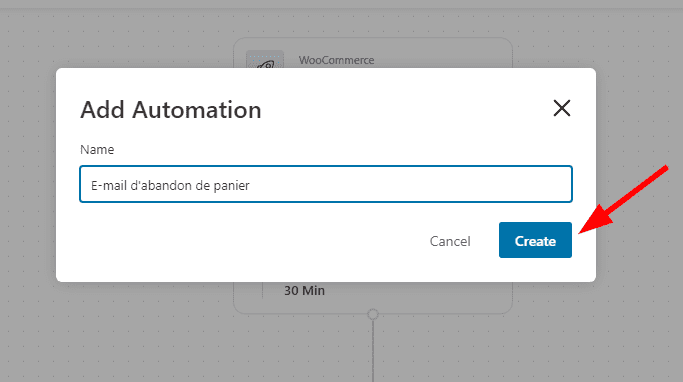
Une fois que le modèle est importé, il sera ouvert aux modifications dans une interface d’édition. Commencez par cliquer sur le bloc « Delay » pour définir la durée après laquelle le client recevra le premier e-mail d’abandon de panier WooCommerce.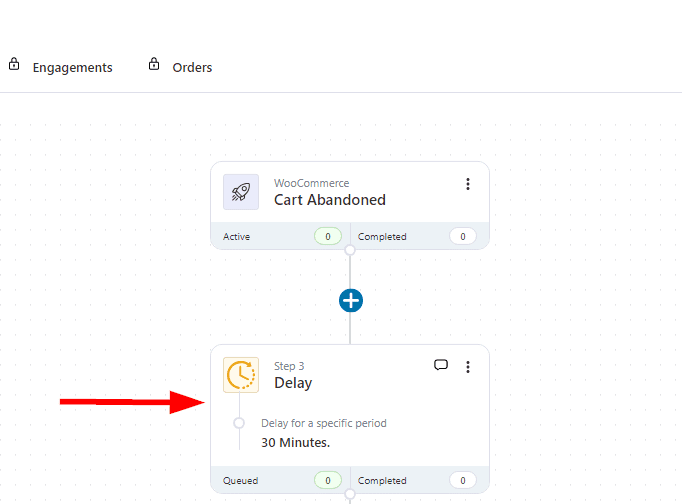
Vous pouvez définir la durée en nombre d’heures ou nombre de jours. Une fois que vous avez terminé, cliquez sur le bouton « Save ».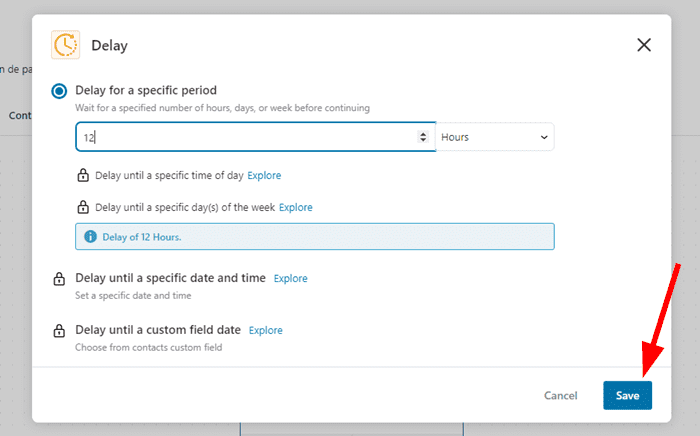
Ensuite, cliquez sur le bloc « Action » pour passer à la configuration du contenu de l’e-mail à envoyer aux clients qui abandonnent le panier.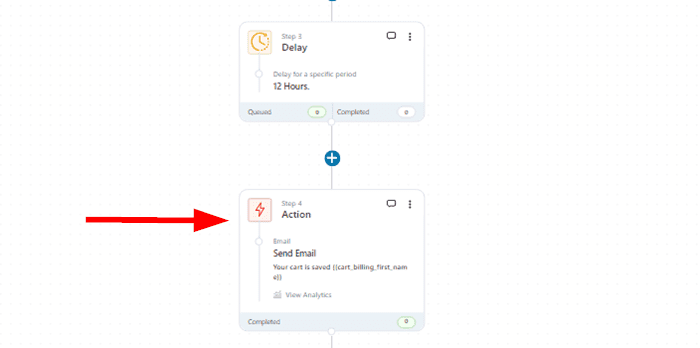
Sur la page suivante, vous devez configurer les en-têtes de votre e-mail d’abandon de panier. Vous devez notamment définir, l’adresse e-mail d’expédition, l’objet de l’e-mail, etc.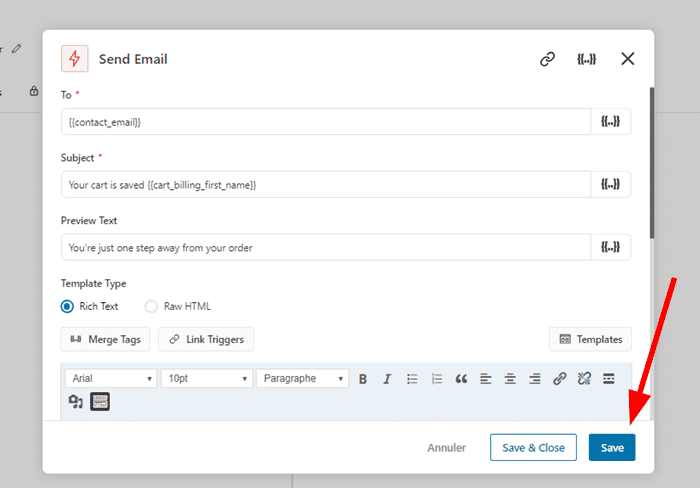
Enregistrez les modifications, puis défilez la même interface vers le bas pour personnaliser le contenu de l’e-mail à envoyer.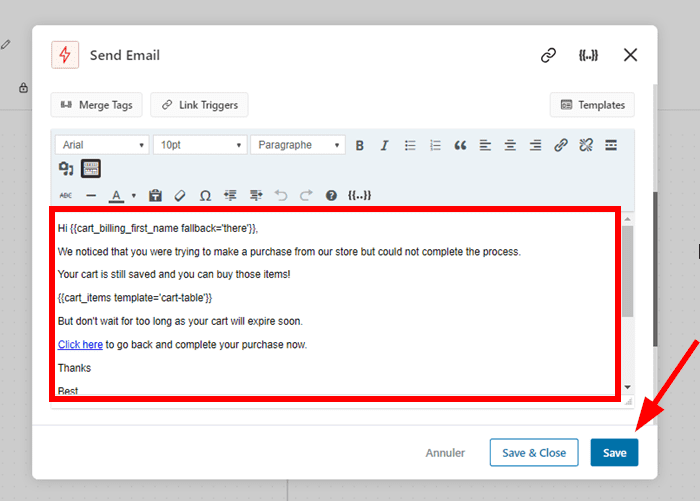
Une fois que vous avez terminé, sauvegardez les modifications.
3. Activer la campagne d’envoi d’e-mail d’abandon de panier WooCommerce
Si la configuration de la campagne vous convient, il ne vous reste qu’à l’activer. Ainsi, revenez vers le haut de la page puis utilisez le commutateur pour activer la campagne. 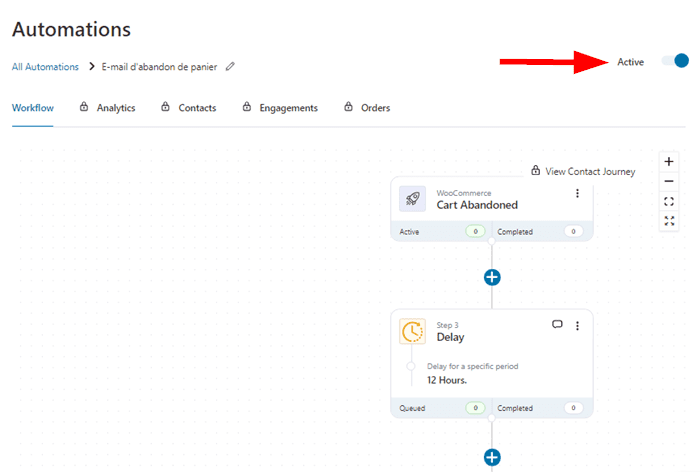
Besoin d’un hébergement WordPress rapide et de qualité ?
LWS vous conseille sa formule d’hébergement WordPress en promotion à -20% (offre à partir de 3,99€ par mois au lieu de 4,99 €). Non seulement les performances sont au rendez-vous mais vous profitez en plus d’un support exceptionnel.
D’autres extensions pour envoyer les e-mails de panier abandonné WooCommerce
Mailchimp pour WooCommerce
Mailchimp pour WooCommerce est une extension puissante qui automatise l’envoi d’e-mails de panier abandonné, aidant à récupérer les ventes perdues. En intégrant votre boutique WooCommerce à Mailchimp, vous pouvez facilement configurer des campagnes ciblées pour relancer les clients ayant laissé des articles dans leur panier.
Cette extension offre également des fonctionnalités de segmentation avancée, permettant d’envoyer des messages personnalisés en fonction du comportement d’achat des utilisateurs. Avec Mailchimp, vous pouvez non seulement récupérer des paniers abandonnés, mais aussi analyser les performances de vos campagnes grâce à des rapports détaillés.
WooCommerce Recover Abandoned Cart
WooCommerce Recover Abandoned Cart est une extension conçue spécifiquement pour résoudre le problème des paniers abandonnés sur votre boutique en ligne. Elle détecte les paniers abandonnés et envoie automatiquement des e-mails de rappel aux clients, avec la possibilité d’inclure des coupons de réduction pour encourager la finalisation de l’achat.
Cette extension permet une personnalisation complète des e-mails, de leur contenu à leur fréquence d’envoi, offrant ainsi une approche flexible pour reconquérir les clients. Grâce à son tableau de bord intuitif, suivre le taux de récupération des paniers et ajuster les stratégies devient simple et efficace.
Conclusion
Mettre en place une campagne d’e-mails de panier abandonné est une stratégie incontournable pour tout propriétaire de site WooCommerce souhaitant augmenter ses taux de conversion. 🚀 En suivant les étapes décrites dans cet article, vous pouvez non seulement récupérer des ventes potentiellement perdues, mais aussi fournir une expérience client améliorée, montrant à vos clients que vous vous souciez de leur expérience d’achat. 😇 Avec des messages personnalisés et bien chronométrés, votre campagne d’e-mails de panier abandonné peut devenir un puissant outil de marketing, renforçant la fidélité de vos clients et boostant vos revenus.🤗
Avez-vous des questions, des ajouts ou des suggestions sur la façon de configurer les e-mails de panier abandonné WooCommerce ? Nous vous invitons de nous écrire dans la section dédiée aux commentaires.


 28mn de lecture
28mn de lecture

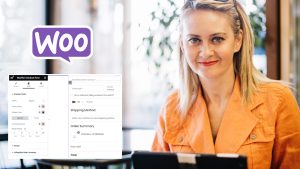




Commentaires (0)